Use o gerenciador de conexões do Teradata
Aplica-se a: SQL Server
SSIS Integration Runtime no Azure Data Factory
Com o gerenciador de conexões do Teradata, você pode habilitar um pacote para extrair dados de bancos de dado do Teradata e carregar dados para o bancos de dado Teradata.
Você define a propriedade ConnectionManagerType do gerenciador de conexões do Teradata como TERADATA.
Configurar o gerenciador de conexões do Teradata
As alterações de configuração do gerenciador de conexões são resolvidas pelos Integration Services no runtime. Para adicionar uma conexão a uma fonte de dados Teradata, preencha as informações no painel Editor do Gerenciador de Conexões do Teradata.
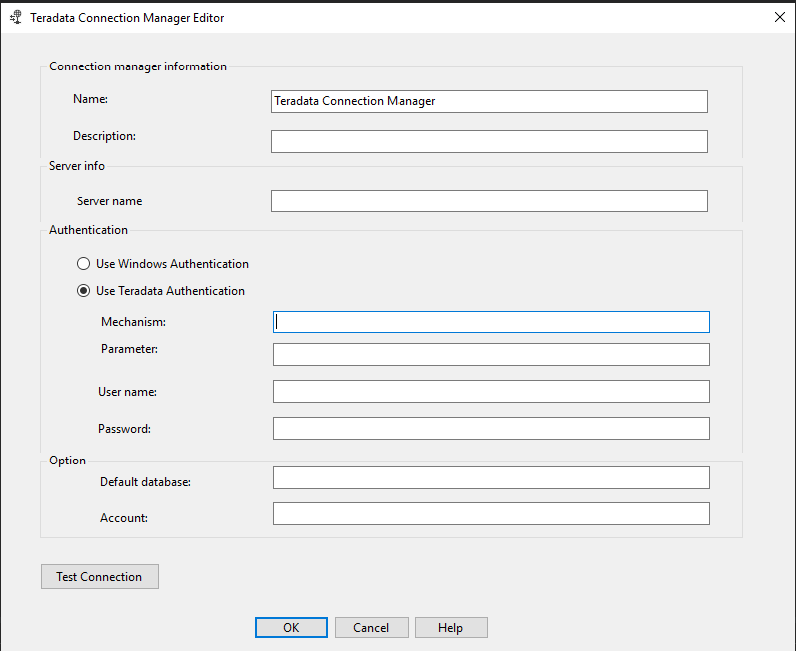
Na caixa Nome, digite um nome para essa conexão. O nome padrão é Gerenciador de Conexões do Teradata.
(Opcional) Na caixa Descrição, insira uma descrição da conexão.
Na caixa Nome do servidor, digite o nome do servidor Teradata ao qual se conectar.
Em Autenticação, siga um destes procedimentos:
- Para usar a autenticação do Windows, selecione Usar Autenticação do Windows. Isso equivale a selecionar Usar autenticação do Teradata e especificar
KRB5em Mecanismo. - Para usar a autenticação de banco de dados do Teradata, selecione Usar a autenticação do Teradata e, em seguida, insira as seguintes credenciais para esse tipo de autenticação:
- Na caixa Mecanismo, insira o mecanismo de verificação de segurança que você deseja usar. Os valores de mecanismo válidos incluem TD1, TD2, LDAP, KRB5, KRB5C, NTLM e NTLMC. Atualmente, apenas o
TD2é oficialmente testado e compatível. - Na caixa Parâmetro, insira os tipos de parâmetros necessários para o mecanismo de verificação de segurança que você inseriu.
- Na caixa Nome de usuário, digite o nome que você usa para se conectar ao banco de dados do Teradata.
- Na caixa Senha, insira a senha do banco de dados do Teradata do usuário.
- Na caixa Mecanismo, insira o mecanismo de verificação de segurança que você deseja usar. Os valores de mecanismo válidos incluem TD1, TD2, LDAP, KRB5, KRB5C, NTLM e NTLMC. Atualmente, apenas o
- Para usar a autenticação do Windows, selecione Usar Autenticação do Windows. Isso equivale a selecionar Usar autenticação do Teradata e especificar
(Opcional) Na lista suspensa Banco de dados padrão, selecione o banco de dados do Teradata ao qual se conectar. Se essa permissão de acesso ao banco de dados estiver incorreta, um erro será exibido e você poderá inserir manualmente o nome do banco de dados.
(Opcional) Na caixa Conta, digite o nome da conta que corresponde ao nome de usuário. Se esse valor estiver vazio, será usada a conta para o proprietário imediato do banco de dados.
Selecione OK.
Propriedade personalizada
A propriedade personalizada UseUTF8CharSet especifica se o conjunto de caracteres UTF-8 é usado. O valor padrão é True.
Para definir a propriedade:
- Abra o SSDT (SQL Server Data Tools).
- Na área Gerenciador de Conexões, clique com o botão direito do mouse em Gerenciador de Conexões do Teradata e selecione Propriedades.
- No painel Propriedades, para a propriedade
UseUTF8CharSet, selecione True ou False.
Solucionar problemas do gerenciador de conexões do Teradata
Para registrar em log chamadas do gerenciador de conexões do Teradata para o driver ODBC (Open Database Connectivity) do Teradata, habilite o rastreamento ODBC do Windows no Administrador de Fonte de Dados ODBC do Windows.
Próximas etapas
- Configurar a Origem do Teradata.
- Configure o Destino do Teradata.
- Em caso de dúvidas, acesse a Tech Community.